Bir PC her türlü problemle karşılaşabilir veözel bir neden veya genel bir neden olabilir. Neyin yanlış olduğunu bulmak için Google’a semptomlar yapmanız gerekecek ancak her zaman başka bir şey yapmadan önce mutlaka denemeniz gereken birkaç şey var. Bunlar, çoğu durumda çoğu sorunu çözecek olan Windows 10 sorunlarını gidermek için temel sorun giderme adımlarıdır.
Sistemi yeniden başlatın
Sisteminizi neyin rahatsız etmesi ne olursa olsunyeniden başlatılıyor. Çoğu zaman insanlar çok özel bir problemi olan yardım forumlarında görevlendirdiler ve başkaları tarafından kendilerine önerilen ve her şeyi bir sistem yeniden başlatması ile düzeltmek için çeşitli çözümler sundular. Asla bu adımı küçümsemeyin ve her zaman önce deneyin.

Sorun gidericiyi çalıştır
İşler koptu ve Windows 10’dasık sık kırmak. İşletim sistemi üzerinde, diğerlerinden daha fazla sorun yaratma eğiliminde olan bazı bileşenler vardır. Bu nedenle, Windows 10'da yerleşik olarak bulunan bir sorun giderme uygulaması vardır.
Ayarlar uygulamasını açın ve Güncelle veAyarların güvenlik grubu. Sorun Gider sekmesini seçin ve sorun gidericiyi çalıştırabileceğiniz öğelere gidin. Ne tür bir sorun yaşıyorsanız seçin ve sorun gidericinin bulduğu düzeltmeleri uygulayın.
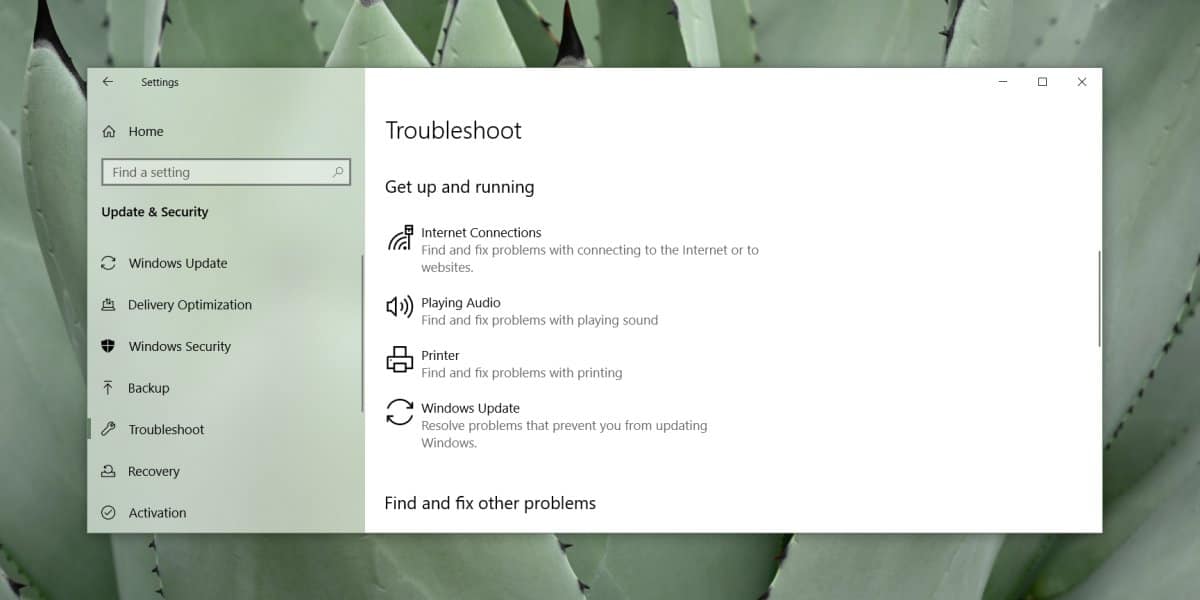
Başlangıç öğelerini düzenle
Bir başlangıç öğesi genellikle birsorun. Hemen görünmeyebilir, yani, sorunu yalnızca masaüstünüze önyüklemenizden birkaç dakika sonra yaşayabilirsiniz. Bunun nedeni, Windows 10'un her şeyi bir kerede başlatmamasıdır. Bunu sırayla yapar, böylece sistemin başlaması gereken tüm işlemlere, sisteme veya başka türlü derhal yüklenmemesi sağlanır.
Başlangıç öğelerinizden birinin olması olasıdırsorunlara neden olmak. Bunu düzeltmek için tüm başlangıç öğelerini devre dışı bırakmalı ve sisteminizi yeniden başlatmalısınız. Sorun kendiliğinden çözülürse, muhtemelen başlangıçta çalışan bir öğeden kaynaklanıyor olabilir. Sorun yeniden ortaya çıkıncaya kadar öğeleri tek tek tekrar yavaşça etkinleştirin.
Başlangıç öğelerini etkinleştirmek ve devre dışı bırakmak için, Görev Yöneticisi'ni açın ve Başlangıç sekmesine gidin, bir öğe seçin ve sağ altta Devre Dışı Bırak / Etkinleştir düğmesini tıklayın.
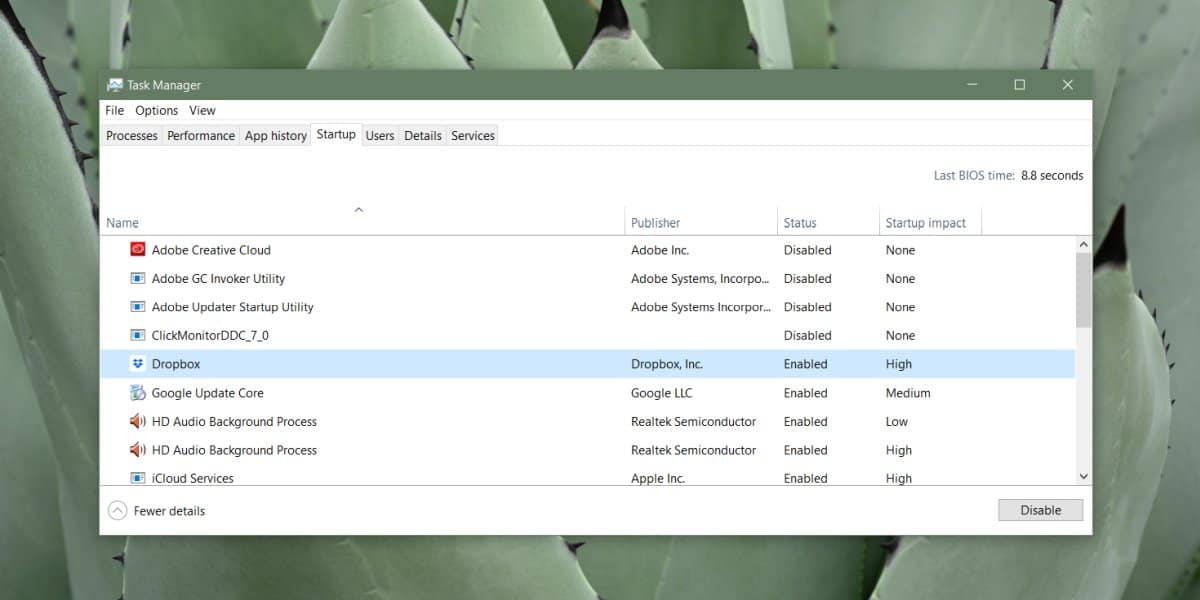
Donanımı kes
Donanım herhangi bir sistemde sorunlara neden olabilir veçoğu zaman, donanımın ne zaman arızaya uğradığına dair birçok gösterge yoktur. Kesinlikle SSD'nizde bir sağlık kontrolü yapmalısınız, ancak sisteminize bağlı olmadan çalışabileceğiniz herhangi bir harici donanım varsa, çıkarın ve sorunun çözülüp çözülmediğini kontrol edin. Genellikle, harici sürücüler özellikle düzeltilmesi gereken hatalar varsa sorunlara neden olabilir.
Sürücüleri kontrol et / güncelle
Windows 10 sürücüleri güncellemeyi sever. İşletim sisteminin en yeni sürümü, kullanıcılara güncellemelerin nasıl yükleneceği konusunda daha fazla kontrol sağlar; ancak bu, hiçbir zaman yeni bir sürücüye zorlanmayacağınız anlamına gelmez.
Sürücü olup olmadığını her zaman kontrol etmeye değersisteminizdeki ana bileşenler için güncelleme mevcut; Ağ sürücüleri, GPU veya grafik sürücüleri, Bluetooth sürücüleri, ses sürücüleri ve hatta bir BIOS güncellemesi.
Son zamanlarda bir sürücü güncellemesi aldıysanız,Sorunlarınızın ardındaki sebep olabilir. Yapabiliyorsanız geri alın veya önceki sürüm için çevrimiçi görünün. Sürücü güncellemelerini Aygıt Yöneticisi'nden kontrol edebilirsiniz. Aygıt Yöneticisi'ni arayın. Çeşitli cihaz gruplarını genişletin. Bir aygıtı sağ tıklatın ve Sürücü Güncelle seçeneğini seçin.
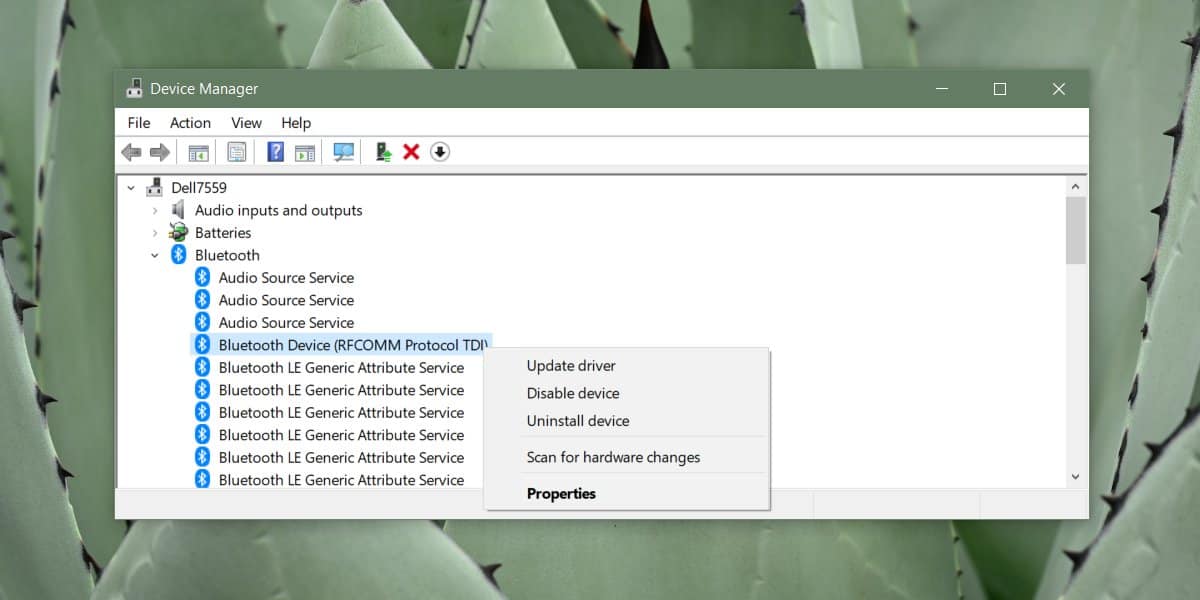
Bonus maddesi: sfc taramasını başlat
Bir sistem dosyası taraması çalıştırmak genellikletemel sorun giderme adımı. Taramayı çalıştırmak kolaydır ancak günlüğü okumak o kadar kolay değildir ve bu yüzden denemek için temel şeylerin altına koyamayız. Bununla birlikte, eğer yukarıdaki beş adım sorunu çözmezse, bu sizin çözümünüz olmalı.
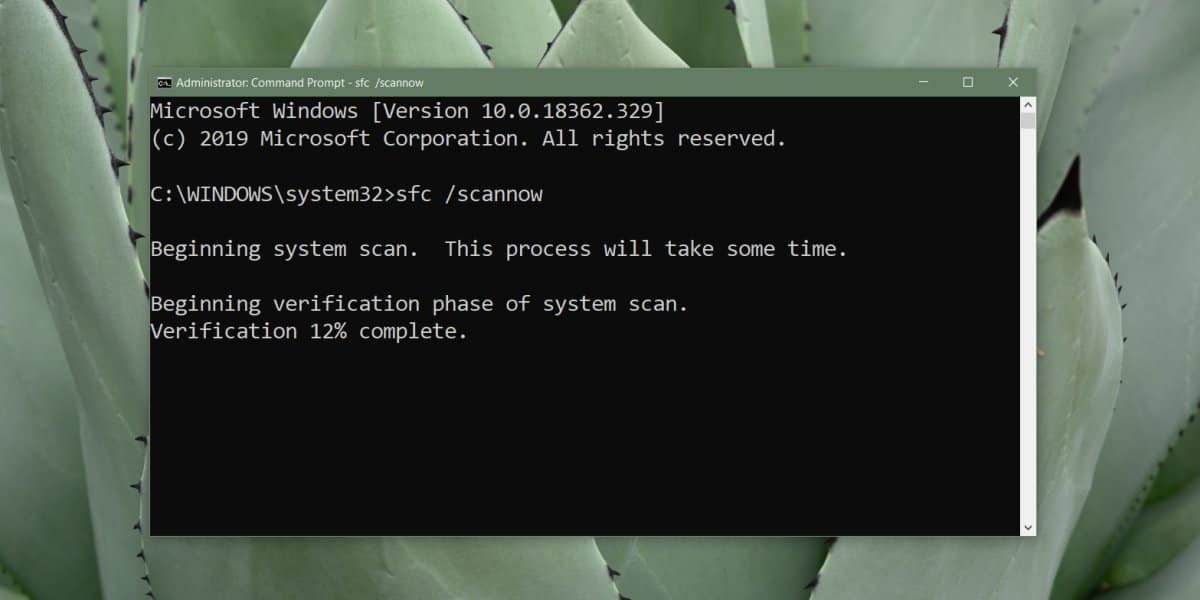
Komut İstemi'ni yönetici haklarıyla açın vedevamındaki. Komut tamamlandığında, dosya sisteminizde bulmuş olabileceği hataları gösteren bir günlük dosyası çıkarır. İşlem kaydını inceleyin ve mümkün olduğunca çoğunu deneyin. Komutun kendisi de çözebileceği sorunları düzeltmeye çalışır.
sfc /scannow</ P>













Yorumlar